Эффект тумана
Создание туманного фона
- Выполните шаги 1-6 процедуры "Создание простого тумана".
- Из выпадающего меню Add Volumetric (Добавить объемный) выберите пункт Ground Fog (Туманный фон) – см. рис. 11.32.
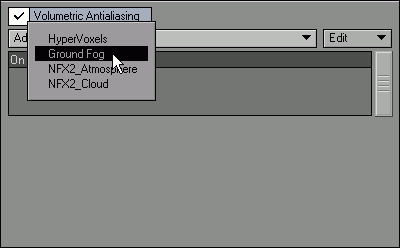
Рис. 11.32. Чтобы создать объемный эффект, воспользуйтесь выпадающим меню Add Volumetric - Чтобы открыть окно свойств эффекта Ground Fog, дважды щелкните по строке "Bottom: – 4.000000 Тор: 0.000000" списка, расположенного под выпадающим меню (рис. 11.33).
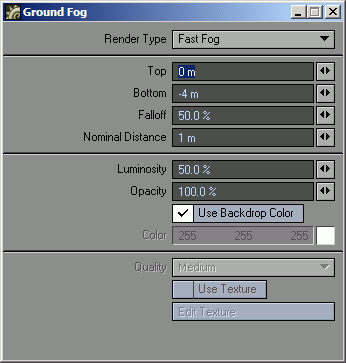
Рис. 11.33. Инструмент Ground Fog позволяет достичь более реалистичного эффекта - Чтобы установить верхнюю границу создаваемого эффекта, в поле Top введите 1 m и нажмите клавишу Enter.
- Чтобы установить нижнюю границу, в поле Bottom введите – 1 m и нажмите клавишу Enter.
- Снимите галочку с окошка метки Backdrop Color (рис. 11.34).
- Чтобы увидеть результат, нажмите клавишу F9 (рис. 11.35).
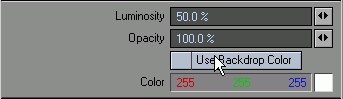
Рис. 11.34. Чтобы задать соответствие цвета тумана с фоном, воспользуйтесь опцией Backdrop Color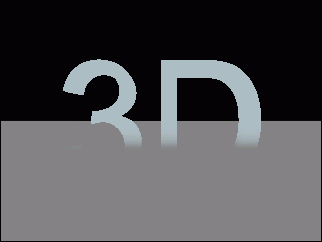
Рис. 11.35. Так выглядит сцена после применения эффекта Ground Fog
Типы Ground Fog
Существует два типа туманного фона. Вы можете выбрать любой из них, воспользовавшись выпадающим меню Render Type (Тип отображения) окна свойств эффекта Ground Fog:
- Fast Fog (Быстрый туман). Туман этого типа создается очень быстро. Он используется в том случае, если не очень важна глубина туманной области. Выберите этот пункт, если хотите создать вполне реалистичный эффект, на расчет которого тратилось бы немного времени;
- Raymarcher (Движущийся). Туман этого типа рассчитывается по существующим физическим моделям.
- Texture Editor (Редактор текстур) позволяет при помощи градиентов и изображений смоделировать очень реалистичный движущийся туман. Но для этого требуется произвести огромное количество вычислений, что значительно увеличивает время создания сцены. Туман данного типа реагирует на источники света. Если поместить направленный источник света в область тумана, можно будет увидеть его луч.
